AddictiveTips עוסק במציאת כלים חדשים יותרלעזור לך להיות יותר פרודוקטיבי ולעשות דברים נוספים בפחות זמן. אנו מדגישים תמיד את החשיבות של כלי צילום ללכידת מסך וכיצד הם יכולים לעזור לך להסביר בעיות מערכת לחבריך או למומחה. צילומי מסך משמשים במספר מצבים; החל ביצירת מדריך להשגת עזרה בפורום, צילומי מסך משמשים ככלי עזר חזותי לנושא המדובר. אם אתה בלוגר, אתה בטח יודע את החשיבות של צילומי מסך להסביר דברים בפוסט הבלוג שלך. בעיקר כלי המסך מספקים לך שלושה מצבים לצילום צילומי מסך: לכידת אזור, לכידת חלונות ומסך מלא. לכידת צילום מסך אוטומטי היא אפליקציית מסך עם הבדל - היא מאפשרת לך לקחת צילומי מסך ברצף לאחר מרווח מותאם אישית, ומאפשרת לך לתפוס את פעילות המסך השוטפת.
שימוש אחד באפליקציה יכול להיות לפקח על שלךלמסך למקרה שאתה נותן את המחשב למישהו אחר, או שתופס פעילות מתמשכת על המסך תוך הימנעות מהטרחה הנחוצה ללחוץ שוב ושוב על לחצן המסך. הממשק הראשי של האפליקציה ממש פשוט, עם תפריטים של קבצים, תמונות מסך ותצוגת תפריטים בחלק העליון שמאפשרים לך לגשת לכל האפשרויות שלה. אם כי עדיף היה להוסיף את כל הפונקציות הללו לממשק הראשי בצורה של כפתורים, ולא לתפריטים, במיוחד בהתחשב בכך שיש רק פרסומת של היזם במרכז הממשק ושום דבר אחר.
תפריט קובץ מאפשר לך לתפוס את המסך הנוכחי, להתחיל / להפסיק לכידת צילום מסך אוטומטית, לגשת להגדרות האפליקציה או להסתיר את היישום במגש המערכת.

חלון ההגדרות של האפליקציה מאפשר לך לצייןלשמור את מיקום תמונות המסך, בחר את השהיית הזמן בין הצילומים ברציפות במצב האוטומטי והגדר את המסך הכולל של צילומי מסך שצילם לפני שהמצב האוטומטי יופסק אוטומטית. זה נותן לך שליטה מלאה במצב לכידת פרץ זה.
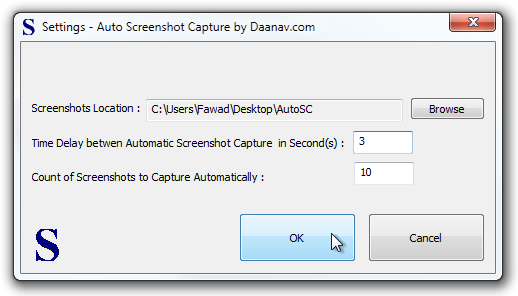
אתה יכול לבחור את הפורמט של הצילוםצילומי מסך מהתפריט בשם 'פורמט צילומי מסך'. האפשרויות כוללות אפשרויות BMP, JPEG, PNG ו- GIF. ניתן לגשת ישירות לתמונות המסך שצולמו באמצעות האפשרות תיקיית תמונות מסך שנמצאת בתפריט תצוגה.
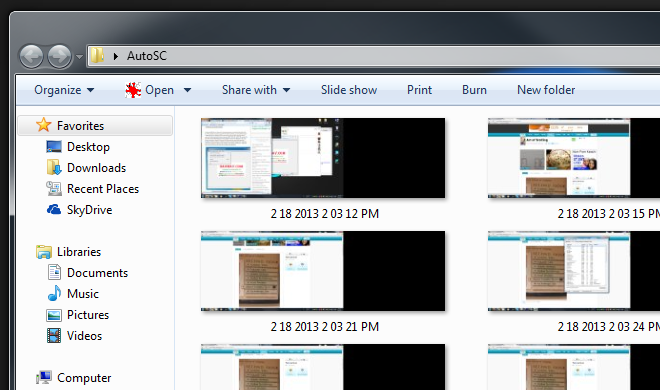
כאשר ממוזערים, ניתן להתחיל בקלות בתהליך הצילום על ידי לחיצה ימנית על סמל מגש המערכת של האפליקציה ושימוש באפשרויות המתאימות שנמצאות בתפריט ההקשר.
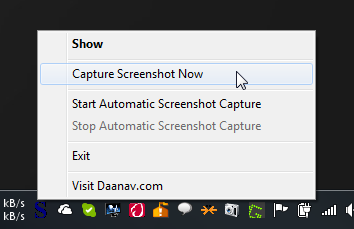
לכידת צילום מסך אוטומטי פועלת גם בגרסאות 32 סיביות וגם 64 סיביות של Windows XP, Windows Vista, Windows 7 ו- Windows 8.
הורד לכידת צילום מסך אוטומטי













הערות